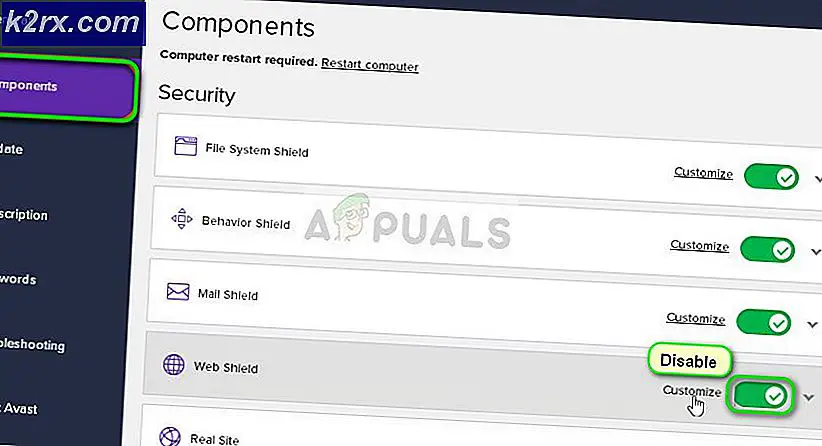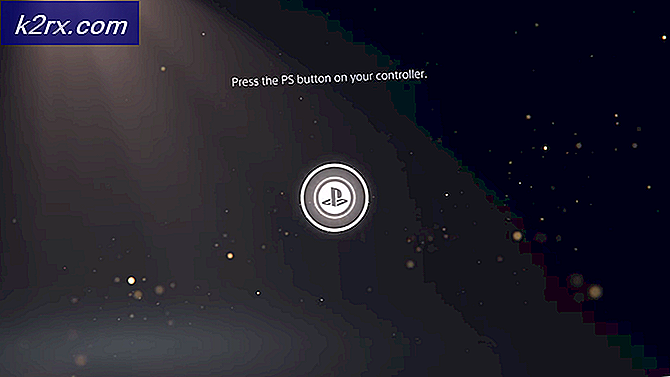วิธีการแก้ไข 'msstdfmt.dll' ไม่มีข้อผิดพลาด?
มี DLL จำนวนมากในโฟลเดอร์การติดตั้ง Windows และแต่ละไฟล์มีความสำคัญต่อความสมบูรณ์ของระบบปฏิบัติการ หนึ่งในไฟล์เหล่านี้คือไฟล์“ msstdfmt.dll” ซึ่งเก็บคำสั่งบางอย่างที่จำเป็นสำหรับแอปพลิเคชันบางตัวเพื่อให้ทำงานได้อย่างถูกต้อง ในบทความนี้เราจะพูดถึงสาเหตุที่ทำให้ “msstdfmt.dll หายไป” อาจเกิดข้อผิดพลาดขึ้นและยังมีวิธีแก้ไขที่สามารถแก้ไขปัญหาได้อีกด้วย
สาเหตุข้อผิดพลาด“ msstdfmt.dll หายไป” คืออะไร?
หลังจากได้รับรายงานจำนวนมากจากผู้ใช้หลายคนเราจึงตัดสินใจที่จะตรวจสอบปัญหาและคิดหาวิธีแก้ไขปัญหาอย่างสมบูรณ์ นอกจากนี้ เราได้ตรวจสอบสาเหตุที่ทำให้เกิดปัญหาและแสดงรายการไว้ดังนี้
[/ tie_list type = "plus"]- ไฟล์ที่ถูกลบ:ในบางกรณี DLL อาจหายไปจากโฟลเดอร์เนื่องจากแอปพลิเคชันอาจถูกป้องกันไม่ให้ใช้ไฟล์และฟังก์ชันและข้อผิดพลาดอาจเกิดขึ้น
- ไฟล์ที่ไม่ได้ลงทะเบียน:ในบางกรณีไฟล์ DLL อาจอยู่ในโฟลเดอร์ แต่อาจไม่ได้รับการลงทะเบียนเนื่องจากข้อผิดพลาดกำลังถูกทริกเกอร์
เมื่อคุณมีความเข้าใจพื้นฐานเกี่ยวกับธรรมชาติของปัญหาแล้ว เราจะดำเนินการแก้ไขต่อไป ตรวจสอบให้แน่ใจว่าได้ใช้สิ่งเหล่านี้ตามลำดับเฉพาะที่นำเสนอเพื่อหลีกเลี่ยงความขัดแย้ง
โซลูชันที่ 1: เรียกใช้การสแกน SFC
เนื่องจากปัญหาเกี่ยวข้องกับไฟล์ระบบขอแนะนำให้เรียกใช้การสแกน SFC ซึ่งมักจะค้นหาและแก้ไขปัญหาดังกล่าวโดยอัตโนมัติ สำหรับการที่:
- กด“Windows” + “ร” เพื่อเปิดพรอมต์“ เรียกใช้”
- พิมพ์ใน“cmd” แล้วกดปุ่ม “ Shift” + “Ctrl” + “ป้อน” ปุ่มเพื่อให้สิทธิ์ผู้ดูแลระบบ
- พิมพ์คำสั่งต่อไปนี้แล้วกด “ Enter”
sfc/scannow
- รอให้การสแกนเสร็จสิ้นและตรวจสอบเพื่อดูว่าปัญหายังคงมีอยู่หรือไม่
โซลูชันที่ 2: การเพิ่ม DLL ด้วยตนเอง
หากการสแกน SFC ไม่สามารถแก้ปัญหาได้ในขั้นตอนนี้เราจะดาวน์โหลดและลงทะเบียนไฟล์ด้วยตนเองเพื่อกำจัดข้อผิดพลาด สำหรับการที่:
- คลิกที่นี่เพื่อดาวน์โหลด“MSSTDFMT.DLL” ไปยังคอมพิวเตอร์ของคุณ
- คลิกขวาที่ไฟล์ที่ดาวน์โหลดแล้วเลือก“สำเนา“.
- ไปที่โฟลเดอร์ต่อไปนี้หากคุณใช้ไฟล์ 32–นิดหน่อย ระบบปฏิบัติการ.
c:\windows\system32
- ไปที่โฟลเดอร์ต่อไปนี้หากคุณใช้ไฟล์ 64–นิดหน่อย ระบบปฏิบัติการ.
c: \ windows \ syswow64
- คลิกขวาที่ใดก็ได้แล้วเลือกตัวเลือก "วาง"
- กด“Windows” + “ร” เพื่อเปิดพรอมต์“ เรียกใช้”
- พิมพ์ใน“cmd” แล้วกดปุ่ม“กะ” + “Ctrl” + “ป้อน” เพื่อให้สิทธิ์ระดับผู้ดูแลระบบ
- พิมพ์คำสั่งต่อไปนี้แล้วกด“ป้อน" สำหรับ 32–นิดหน่อย ระบบปฏิบัติการ.
regsvr32 c: \ windows \ system32 \ msstdfmt.dll
- พิมพ์คำสั่งต่อไปนี้แล้วกด“ป้อน" สำหรับ 64–นิดหน่อย ระบบปฏิบัติการ.
regsvr32 c: \ windows \ syswow64 \ msstdfmt.dll
- ตรวจสอบเพื่อดูว่าปัญหายังคงมีอยู่หรือไม่